Однажды вы можете открыть свой Контакты приложение на iPhone и шокированы многочисленными повторяющимися контактами на iPhone. Затем вы начинаете задаваться вопросом, почему на вашем iPhone есть несколько контактов с одинаковыми номерами. Это все из-за синхронизации iCloud, которая может испортить локальные контакты с контактами, хранящимися в iCloud. Итак, вы начинаете управлять этими перекрывающимися контактами, удаляя некоторые из них, и обнаруживаете, что это очень трудоемкое занятие. Есть ли способ удалить несколько контактов на айфоне быстро? Конечно, есть, вам просто нужно прочитать статью здесь, выполнить несколько шагов, и эти дубликаты контактов исчезнут.
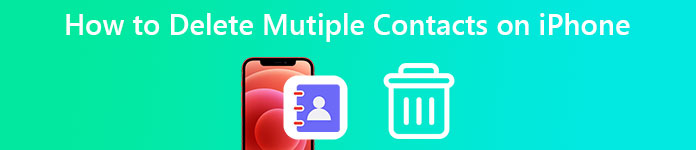
- Часть 1. Управляйте дубликатами контактов на iPhone за считанные секунды
- Часть 2: Как удалить дубликаты контактов на iPhone вручную
- Часть 3: Часто задаваемые вопросы о том, как удалить несколько контактов на iPhone
Часть 1. Управляйте всеми и дублируйте контакты на iPhone за считанные секунды
Удаление контактов на iPhone может быть сложной проблемой, поскольку вы не можете просто удалить номер, проводя пальцем по электронной почте. Вам нужно предпринять дополнительные шаги, чтобы избавиться от контакта, не говоря уже об удалении нескольких контактов с iPhone. Следовательно, Apeaksoft iPhone Eraser предназначен для решения таких проблем и поможет вам решить проблему с контактами на iPhone как можно быстрее. Затем вы можете управлять дубликатами контактов на iPhone и удалять все свои контакты, чтобы начать все сначала. Между тем, можно хорошо управлять не только дубликатами контактов, программа также сканирует другие дубликаты данных, такие как фотографии или кеши, и удаляет их все.

4,000,000+ Загрузки
Как удалить все контакты на iPhone с помощью iPhone Eraser
Шаг 1 Получите бесплатную загрузку и установку iPhone Eraser, затем подключите iPhone к компьютеру и запустите программу. Возможно, вам придется нажать Доверие на iPhone и введите пароль, чтобы доверять этому компьютеру, и продолжайте.
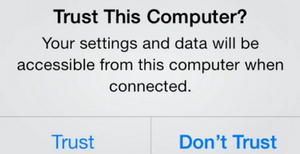
Шаг 2 Затем в главном интерфейсе вы получите общее представление о информации вашего iPhone, такой как хранилище, имя и емкость. Перед очисткой контактов вы можете создать резервную копию важных файлов, таких как пароли, голосовая почта, мультимедийный файл и т. д. Затем нажмите кнопку Быстрое сканирование кнопку на главном интерфейсе, чтобы начать.
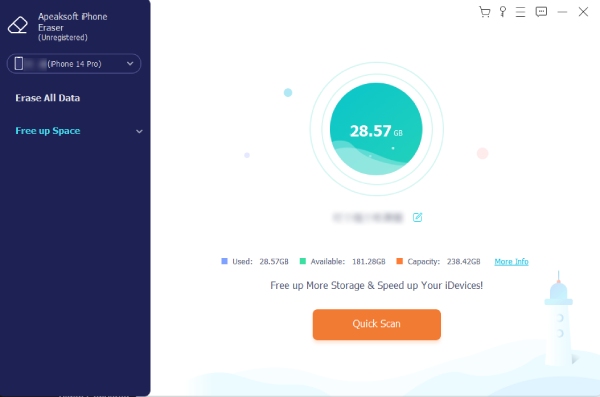
Шаг 3 После завершения сканирования выберите уровень стирания. Три уровня удалят не только повторяющиеся контакты с iPhone, но и все контакты и другие данные. После выбора вы можете ввести 0000 для подтверждения удаления и нажать кнопку Начальный для запуска.

Часть 2: Как удалить дубликаты контактов на iPhone вручную
Хотя ручное удаление дубликатов контактов на iPhone требует много времени, использование компьютера для удаления этих контактов вручную может быть намного быстрее. Независимо от того, используете ли вы компьютер Mac или Windows, вы можете получить контакты от iCloud и следуйте приведенным ниже инструкциям о том, как удалить несколько контактов на iPhone и избавиться от повторяющихся контактов.
1. Как удалить повторяющиеся контакты на iPhone с Mac
Шаг 1 Убедитесь, что ваш Mac и iPhone вошли в систему с одним и тем же Apple ID. Затем откройте свой Mac и перейдите в «Системные настройки».
Шаг 2 Нажмите Apple ID. Затем вы сможете увидеть все резервные копии из iCloud, включая ваши контакты. Обязательно установите флажок рядом с Контакты чтобы его можно было синхронизировать с вашим Mac.
Шаг 3 Затем перейдите на панель запуска и откройте Контакты приложение. Далее нажмите кнопку Command клавиши и нажмите дубликаты контактов, которые вы хотите удалить один за другим.
Шаг 4 Это позволяет вам выбрать несколько контактов вместе. Щелкните правой кнопкой мыши один из этих контактов. Далее нажмите на Удалить карты Кнопка для удаления повторяющихся контактов с iPhone.
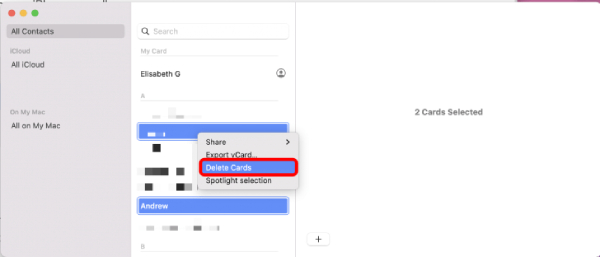
2. Как удалить повторяющиеся контакты на iPhone с Windows
Даже если у вас нет Mac, вы все равно можете удалить сразу несколько контактов с iPhone с помощью iCloud. Кроме того, этот метод также позволяет экспортировать контакты iPhone и получите файл vCard для импорта на другие устройства.
Шаг 1 Перейдите на ICloudофициальный сайт и войдите в систему, используя Apple ID на своем iPhone. Затем на главной странице нажмите Контакты для продолжения.
Шаг 2 После этого вы увидите все номера и имена, которые у вас есть из списка контактов. Нажмите клавишу Ctrl и щелкните те, которые необходимо удалить.
Шаг 3 Затем нажмите кнопку шестеренки в левом углу ниже. Нажмите кнопку Удалить кнопку, чтобы удалить все контакты, которые вы только что выбрали.
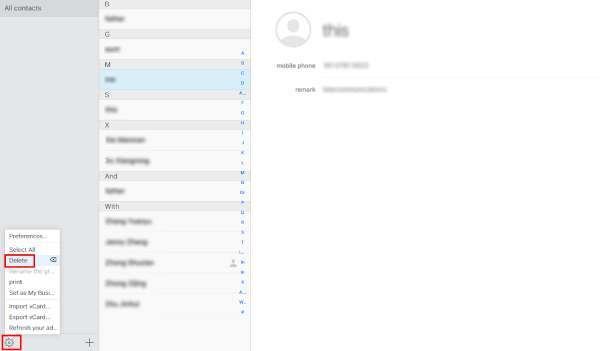
Часть 3: Часто задаваемые вопросы о том, как удалить несколько контактов на iPhone
Как объединить контакты на iPhone?
Вы можете открыть свой Mac и войти в систему с тем же идентификатором, который вы используете на iPhone, и перейти к Контакты приложение. Затем нажмите кнопку Карты и нажмите Ищите дубликаты кнопка. После завершения поиска вы увидите все имеющиеся у вас повторяющиеся копии с номерами и именами. Затем вы можете нажать кнопку идти кнопку, чтобы объединить эти контакты.
Почему у меня несколько контактов на моем iPhone?
Если ваш iPhone создает резервную копию контактов как в iTunes, так и в iCloud, у вас будет несколько контактов на iPhone с множеством дубликатов. И эта проблема гораздо более распространена для версии iTunes до 11. Таким образом, вы можете обновить iTunes, чтобы решить ее. Другие причины, такие как проблема с сервером Microsoft Exchange и проблема с сервером iCloud, также являются возможными причинами.
Как предотвратить дублирование контактов на iPhone в будущем?
Это очень просто. Вам просто нужно зайти в приложение «Настройки» и коснуться своего идентификатора. Затем прокрутите вниз и найдите опцию iCloud. Нажмите на него, чтобы войти в ICloud, Найти Контакты вариант и нажмите на него, чтобы отключить ICloud синхронизация для него. Затем, как только вы удалите старые дубликаты, после отключения дубликатов больше не будет.
Заключение
Отныне вам больше не нужно будет тратить время на удаление каждого дубликата контакта на вашем iPhone один за другим. Поскольку 3 метода выше как удалить несколько контактов на iPhone вместе сэкономит вам много времени. Быстро избавьтесь от надоедливых повторяющихся контактов, начиная отсюда.




